
¿Cómo transferir datos de Oppo a Samsung? [Actualizado en 2025]

Cuando cambia de un teléfono OPPO a un teléfono Samsung, es posible que desee transferir todos sus datos, incluidos contactos, imágenes, videos, mensajes de texto, aplicaciones, etc., al nuevo teléfono Samsung. Sin embargo, como no son de la misma marca de teléfonos, es posible que encuentres algunas dificultades durante el proceso de transmisión.
Entonces, ¿existe una forma sencilla y rápida de transferir datos desde un teléfono OPPO a un teléfono Samsung? La respuesta es sí. Este artículo contiene siete métodos diferentes sobre cómo transferir datos de OPPO a Samsung, lo que le permite elegir la forma más adecuada según sus necesidades y preferencias para completar la transferencia de datos.
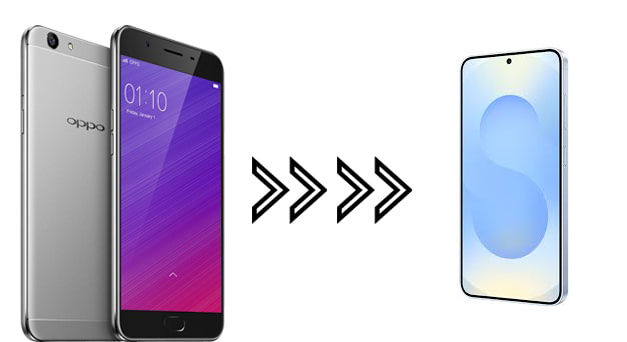
La respuesta es absolutamente sí. Tenga en cuenta que los diferentes métodos transfieren diferentes tipos de datos, pero la mayoría de ellos pueden transferir contactos, mensajes, fotos, videos, canciones y más. Sin embargo, es posible que algunos datos, como configuraciones y aplicaciones preinstaladas, no se transfieran.
Por lo tanto, puedes decidir qué contenido realmente deseas transferir primero y luego seleccionar una herramienta adecuada para iniciar la transferencia de datos.
¿Cómo transfiero de OPPO a Samsung? En esta sección, proporcionaremos una descripción detallada de siete métodos para la transferencia de datos de OPPO a Samsung.
Si desea un programa de transferencia de teléfono especializado que pueda transferir datos con 1 clic entre sus dispositivos OPPO y Samsung, puede considerar Coolmuster Mobile Transfer . Este es un software de escritorio que admite la transferencia de diferentes tipos de datos, como contactos, fotos, aplicaciones de usuario, videos, música, SMS, etc.
Características clave de Transferencia Móvil:
Aquí está la guía paso a paso sobre cómo transferir archivos de OPPO a Samsung usando Mobile Transfer:
01 Instale el software en su computadora y luego ábralo. Luego, conecte sus dispositivos OPPO y Samsung a la computadora con USB.
02 En ambos dispositivos, active la depuración de USB. Si es necesario, puede hacer clic en el botón "Voltear" para cambiar sus lugares después de asegurarse de que el teléfono OPPO esté configurado como fuente.

03 Seleccione los tipos de datos que desea transferir de la tabla, luego haga clic en el botón "Iniciar copia" para iniciar el proceso de migración de datos.

Aquí está la guía en vídeo:
Smart Switch es una aplicación oficial de Samsung diseñada para la transferencia de datos móviles, facilitando el movimiento sencillo de datos desde teléfonos (varios fabricantes y sistemas operativos) a teléfonos Samsung. Puede transferir una variedad de tipos de datos, incluidos contactos, mensajes, fotografías, videos, música, aplicaciones y configuraciones. El proceso de transferencia es adaptable y permite conexiones tanto inalámbricas como por cable. Siga estos pasos para Smart Switch de OPPO a Samsung. ( ¿Samsung Smart Switch transfiere todo? )
Paso 1. Descargue e inicie la aplicación Smart Switch en ambos dispositivos, asegurándose de que ambos teléfonos estén conectados a Wi-Fi.
Paso 2. En el teléfono antiguo (OPPO), toque "Iniciar" y en el nuevo teléfono inteligente (Samsung), toque "Recibir". Elija la opción "INALÁMBRICO" en ambos dispositivos para habilitar la conexión automática.

Paso 3. En el teléfono OPPO, seleccione los datos y archivos que desea transferir. Presione "Transferir" para iniciar el proceso de copia. Sus datos se transferirán exitosamente al nuevo teléfono.
Bluetooth es una tecnología de comunicación inalámbrica común que permite la transferencia de datos entre teléfonos de diferentes marcas y sistemas operativos. Admite la transferencia de varios tipos de datos, incluidos contactos, mensajes, fotos, videos y música. El proceso de transferencia es simple y no requiere descargar ni instalar ninguna aplicación. Sin embargo, la velocidad de transmisión es muy lenta.
¿Cómo transferir datos de OPPO a Samsung de forma inalámbrica?
Paso 1. Habilite Bluetooth en sus teléfonos OPPO y Samsung, luego selecciónelos y vincúlelos entre sí.

Paso 2. En tu teléfono OPPO, elige los datos que deseas transferir y luego toca el botón "Compartir" o "Enviar". Seleccione "Bluetooth" como método para compartir o enviar. Verá que el nombre de su teléfono Samsung aparece en la lista de dispositivos disponibles. Haga clic en él para comenzar a transferir datos desde su teléfono OPPO a su teléfono Samsung.
Paso 3. En su teléfono Samsung, acepte la solicitud de datos entrantes para recibir el contenido transferido desde su dispositivo OPPO. Mantenga una conexión estable entre los teléfonos durante todo el proceso. Una vez completada, aparecerá una notificación y podrá hacer clic en "Finalizar" para concluir la transferencia.
Los usuarios Android suelen utilizar la cuenta de Google, un servicio en la nube que permite que teléfonos de diferentes marcas y sistemas operativos compartan información. Te permite enviar diferentes tipos de información, como contactos, mensajes, fotos, videos, música, configuraciones, aplicaciones y más. El proceso de transferencia es sencillo; todo lo que tienes que hacer es iniciar sesión en tu cuenta de Google para sincronizar tu información. Para hacer esto, siga estos pasos exactos:
Paso 1. En tu dispositivo OPPO, ve a "Configuración". Navegue hasta "Cuentas".
Paso 2. Agrega e inicia sesión con tu cuenta de Google. Habilite la sincronización de los datos que desea transferir (contactos, calendario, etc.).

Paso 3. En tu dispositivo Samsung, ve a "Configuración". Navegue hasta "Cuentas y copia de seguridad".
Paso 4. Toque "Google" e inicie sesión con la misma cuenta de Google utilizada en el dispositivo OPPO. Habilite la sincronización de los datos que desea transferir.
El correo electrónico, un medio de comunicación popular, puede ayudar en la transferencia de datos entre varias marcas de teléfonos y sistemas operativos. Con su ayuda se pueden transferir múltiples tipos de datos. Muy fácil: simplemente abre la aplicación de correo electrónico en tu teléfono OPPO y Samsung, inicia sesión y luego sigue estos pasos:
Paso 1. Abra la aplicación del cliente de correo electrónico en el teléfono OPPO y cree un nuevo correo electrónico.
Paso 2. Seleccione el ícono del "clip" para adjuntar el archivo deseado, ingrese los detalles del destinatario y proceda a enviar el correo electrónico.

Paso 3. Acceda a la aplicación de correo electrónico en su teléfono Samsung, inicie sesión con la misma dirección de correo electrónico y contraseña y descargue el archivo adjunto que envió hace unos minutos.
USB es un protocolo de comunicación por cable frecuente que puede facilitar la transmisión de datos de OPPO a Samsung. Sin embargo, es esencial tener en cuenta que este método funciona de manera más eficiente al transferir documentos y archivos multimedia. Para transferir datos de OPPO a Samsung mediante un cable USB:
Paso 1. Establezca una conexión entre los teléfonos OPPO y Samsung y la computadora mediante dos cables USB funcionales.
Paso 2. Desbloquea tu teléfono OPPO y desliza hacia abajo la pantalla. Luego, toque el mensaje en el panel de notificaciones para acceder a la ventana "Usar USB para" y seleccione la opción "Transferir archivos".

Paso 3. A continuación, realiza los mismos pasos en tu teléfono Samsung. Una vez completado, la computadora detectará ambos dispositivos como almacenamiento USB portátil.
Paso 4. Haga doble clic en "Mi PC/Esta PC" en el escritorio y abra OPPO y Samsung en "Dispositivos portátiles" en ventanas separadas.
Paso 5. Ubique la carpeta DCIM o Documentos en el almacenamiento interno de OPPO, seleccione los archivos deseados y arrástrelos y suéltelos en el teléfono Samsung.
Send Anywhere es un programa para compartir archivos multiplataforma que le permite transferir datos entre teléfonos de diferentes fabricantes y sistemas operativos, como desde un teléfono OPPO a un móvil Samsung. A continuación se explica cómo utilizar Send Anywhere para la transferencia de datos:
Paso 1. En su teléfono OPPO, abra la aplicación Enviar a cualquier lugar y seleccione la opción "Enviar". Verá archivos y carpetas en su teléfono categorizados por diferentes tipos de datos, como contactos, mensajes, fotos, etc. Elija los archivos o carpetas que desea transferir, luego haga clic en el botón "Enviar" para generar un código de verificación de seis dígitos.

Paso 2. En su teléfono Samsung, abra Enviar a cualquier lugar, elija "Recibir", ingrese el código de seis dígitos de su teléfono OPPO y comience a recibir datos.
Paso 3. En su teléfono Samsung, verá los datos transferidos desde su teléfono OPPO mostrados en una lista. Elija la ubicación deseada para guardar, como almacenamiento interno o externo, luego haga clic en el botón "Guardar" para almacenar los datos en su teléfono.
Entonces, ¿qué método elegirás para transferir datos desde tu teléfono OPPO a un teléfono Samsung? No importa lo que elijas, puedes seguir los pasos que se indican en este artículo para completar tu transmisión de datos. Si elige Coolmuster Mobile Transfer , podrá experimentar la transferencia con un solo clic. La mayoría de sus datos de OPPO se copiarán a Samsung simultáneamente.
Artículos relacionados:
Cómo transferir contactos de OPPO a Samsung de 8 formas sin problemas
¿Cómo transferir datos de Samsung a OPPO? Fijado con 6 maneras
¿Cómo transferir contactos de Samsung a OPPO? (6 soluciones fáciles y rápidas)
Las 5 mejores formas de transferir datos de OPPO a OPPO: realizar movimientos en minutos

 Transferencia de teléfono a teléfono
Transferencia de teléfono a teléfono
 ¿Cómo transferir datos de Oppo a Samsung? [Actualizado en 2025]
¿Cómo transferir datos de Oppo a Samsung? [Actualizado en 2025]





